winIIS6+PHP5+MySQL5+Zend Optimizer+phpMyAdmin图文安装指南.docx
《winIIS6+PHP5+MySQL5+Zend Optimizer+phpMyAdmin图文安装指南.docx》由会员分享,可在线阅读,更多相关《winIIS6+PHP5+MySQL5+Zend Optimizer+phpMyAdmin图文安装指南.docx(44页珍藏版)》请在冰豆网上搜索。
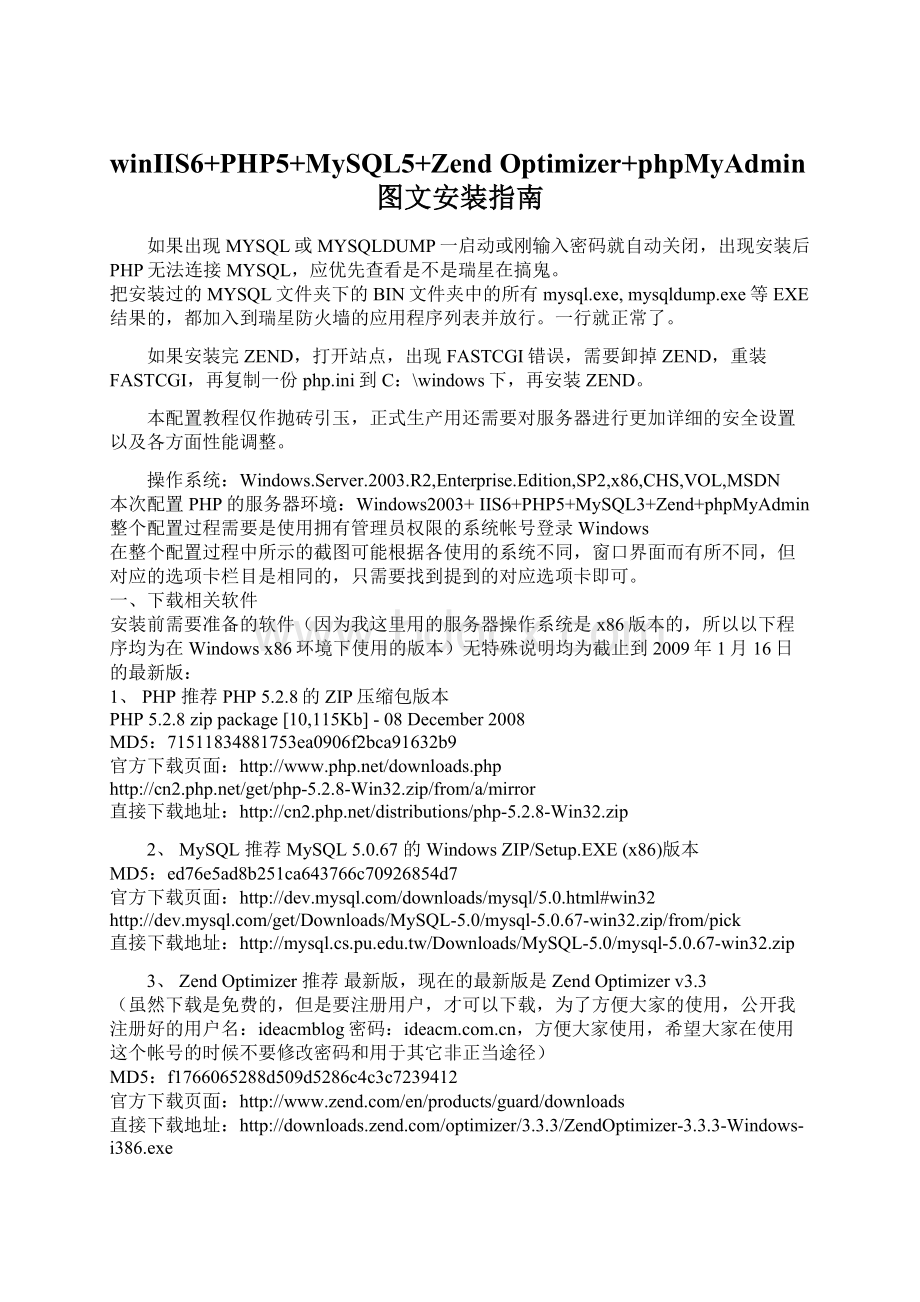
winIIS6+PHP5+MySQL5+ZendOptimizer+phpMyAdmin图文安装指南
如果出现MYSQL或MYSQLDUMP一启动或刚输入密码就自动关闭,出现安装后PHP无法连接MYSQL,应优先查看是不是瑞星在搞鬼。
把安装过的MYSQL文件夹下的BIN文件夹中的所有mysql.exe,mysqldump.exe等EXE结果的,都加入到瑞星防火墙的应用程序列表并放行。
一行就正常了。
如果安装完ZEND,打开站点,出现FASTCGI错误,需要卸掉ZEND,重装FASTCGI,再复制一份php.ini到C:
\windows下,再安装ZEND。
本配置教程仅作抛砖引玉,正式生产用还需要对服务器进行更加详细的安全设置以及各方面性能调整。
操作系统:
Windows.Server.2003.R2,Enterprise.Edition,SP2,x86,CHS,VOL,MSDN
本次配置PHP的服务器环境:
Windows2003+IIS6+PHP5+MySQL3+Zend+phpMyAdmin
整个配置过程需要是使用拥有管理员权限的系统帐号登录Windows
在整个配置过程中所示的截图可能根据各使用的系统不同,窗口界面而有所不同,但对应的选项卡栏目是相同的,只需要找到提到的对应选项卡即可。
一、下载相关软件
安装前需要准备的软件(因为我这里用的服务器操作系统是x86版本的,所以以下程序均为在Windowsx86环境下使用的版本)无特殊说明均为截止到2009年1月16日的最新版:
1、PHP推荐PHP5.2.8的ZIP压缩包版本
PHP5.2.8zippackage[10,115Kb]-08December2008
MD5:
71511834881753ea0906f2bca91632b9
官方下载页面:
直接下载地址:
2、MySQL推荐MySQL5.0.67的WindowsZIP/Setup.EXE(x86)版本
MD5:
ed76e5ad8b251ca643766c70926854d7
官方下载页面:
直接下载地址:
http:
//mysql.cs.pu.edu.tw/Downloads/MySQL-5.0/mysql-5.0.67-win32.zip
3、ZendOptimizer推荐最新版,现在的最新版是ZendOptimizerv3.3
(虽然下载是免费的,但是要注册用户,才可以下载,为了方便大家的使用,公开我注册好的用户名:
ideacmblog密码:
,方便大家使用,希望大家在使用这个帐号的时候不要修改密码和用于其它非正当途径)
MD5:
f1766065288d509d5286c4c3c7239412
官方下载页面:
直接下载地址:
4、phpMyAdmin在这里不推荐使用最新版,推荐phpMyAdmin2.11.9.4的phpMyAdmin-2.11.9.4-all-languages.zip版本
MD5:
84a4399fdac85f4fbeb0ff68a5a89edd
官方下载页面:
直接下载地址:
便于大家转载,本教程的HTML和UBB代码文件提供下载。
下载地址:
二、安装配置前的准备工作
2.1、先把下载回来的文件使用杀毒软件进行一次病毒扫描,以防意外。
【图一所示】
【图一】
2.2、好了,现在开始环境配置:
假设操作系统安装在C盘,如果你的系统不是安装在C盘,请将下面提到的盘符自己对应修改。
同时,为了避免C盘因为重装系统等各种原因对C盘进行操作,不建议将PHP相关软件安装在C盘中,这里我把PHP相关程序安装在D:
\PHP目录下(这个目录你也可以自己定义,如果你要安装在与此不同路径,请自行修改一下所提到的对应路径)。
三、正式开始环境配置
第一步、安装PHP
3.1.1、将下载得到的php-5.2.8-Win32.zip文件解压至D:
\PHP目录中,将得到的二级目录php-5.2.8-Win32改名为php5;也可以将php-5.2.8-Win32.zip解压在默认位置,然后将解压后的文件和文件夹复制到D:
\PHP\php5【图二所示】。
【图二】
3.1.2、再将D:
\PHP\php5目录下的所有dll文件复制到C:
\windows\system32下(Windows2000系统为C:
\winnt\system32,下同),如果已经有若干同名文件存在,覆盖即可。
【图三、四所示】
【图三】
【图四】
3.1.3、将D:
\PHP\php5目录下的php.ini-dist复制一份,更名为php.ini(还是在当前目录中)【图五所示】,再用文本编辑软件打开这个php.ini(建议使用Notepad2、EditPlus、UltraEdit等各种支持语法高亮显示的文本编辑软件)。
【图五】
3.1.4、查找:
register_globals=Off(约第419行)
将Off更改为On,即得到register_globals=On;
注:
这个对于PHP的全局变量功能,考虑有很多PHP程序需要全局变量功能所以打开,打开后请注意PHP程序的严谨性,如果不需要全局变量功能,请保持默认Off状态。
再搜索extension_dir="./"(约第491行)
将其路径知道你的PHP目录下的扩展功能目录中,这里PHP5对应修改为extension_dir="D:
/PHP/php5/ext"。
再在D:
\PHP下建立文件夹,并命名为tmp
查找;upload_tmp_dir=
将;upload_tmp_dir=该行的注释符,即前面的分号”;”去掉,使该行在php.ini文档中起作用。
upload_tmp_dir是用来定义上传文件存放的临时路径,在这里你还可以修改并给其定义一个决定路径,需要注意的是,这里设置的目录必须有读、写权限。
这里我设置为upload_tmp_dir=D:
/PHP/tmp(这里就是我前面建立的文件夹)
3.1.5、搜索;WindowsExtensions,定位到php.ini文件的约604行,将下面列出的常用扩展前面的分号注释符去掉:
;extension=php_curl.dll
;extension=php_dbase.dll
;extension=php_gd2.dll
;extension=php_ldap.dll
;extension=php_mbstring.dll
;extension=php_exif.dll
特别提示:
Exif扩展是用来显示图片的exif信息的,因该扩展需要mbstring支持,所以将extension=php_exif.dll这一行移动到extension=php_mbstring.dll一行的下面。
;extension=php_mcrypt.dll
;extension=php_ming.dll
;extension=php_mysql.dll
;extension=php_sockets.dll
;extension=php_xmlrpc.dll
;extension=php_zip.dll
运行D:
\PHP\PHP5\php-cgi.exe如果能进入命令窗口并只有光标,说明FastCGI能正常调用php-cgi,否则会提示错误,这点对使用微软的fastcgi模式很重要。
【如果这里提示找不到XXX模块错误】应检查上面“;extension=php_zip.dll”是否不存在的扩展被你去掉分号“;”了。
如果是,应补上分号,则运行php-cgi.exe就正常了。
试运行时常见错误:
错误1,
FastCGIError
TheFastCGIHandlerwasunabletoprocesstherequest.
ErrorDetails:
TheFastCGIprocessexitedunexpectedly
ErrorNumber:
-2147467259(0x80004005).
ErrorDescription:
未指定的错误
HTTPError500-ServerError.
InternetInformationServices(IIS)
搜索:
register_globals=Off(约第705行)
将Off更改为On,该行的注释符,即前面的分号”;”去掉,使该行在php.ini文档中起作用,即得到register_globals=On;
注:
这个对于PHP的全局变量功能,考虑有很多PHP程序需要全局变量功能所以打开,打开后请注意PHP程序的严谨性,如果不需要全局变量功能,或者出错,请保持默认Off状态。
错误2,
fastcgierror
thefastcgihandlerwasunabletoprocesstherequest.
--------------------------------------------------------------------------------
errordetails:
errornumber:
5(0x80070005).
errordescription:
拒绝访问。
httperror500-servererror.
internetinformationservices(iis)
这个错误是由于在解压php之后,没有对iis启动帐户赋予该目录的读取和运行权限.修改文件夹安全属性,问题解决.
错误3,
FastCGIError
TheFastCGIHandlerwasunabletoprocesstherequest.
--------------------------------------------------------------------------------
ErrorDetails:
Couldnotfindentryfor"php"onsite1960240566in[Types]section.
ErrorNumber:
1413(0x80070585).
ErrorDescription:
未指定的错误
HTTPError500-ServerError.
InternetInformationServices(IIS)
即说明没有安装成功!
请按照fcgiext.ini修改配置即可!
!
错误4,
----------
FastCGIError
TheFastCGIHandlerwasunabletoprocesstherequest.
ErrorDetails:
∙TheFastCGIprocessexitedunexpectedly
∙ErrorNumber:
-1073741819(0xc0000005).
∙ErrorDescription:
UnknownError
HTTPError500-ServerError.
InternetInformationServices(IIS)
--------
我的PHP目录在C盘
当时配置PHP.INI的时候就在那个安装目录编辑好,再复制到windows目录下的...
结果恰恰是C:
\PHP\php.ini这个"备份"文件的存在干扰了FastCGI的运行,总是提示我。
把C:
\php\php.ini删除,搞定!
随后用FakeCGI调试工具才搞定原因..
3.1.6、查找:
;date.timezone=
去掉前面的分号注释符,这里将其设置为date.timezone=PRC
关于时区设定的说明:
从php5.1.0开始,php.ini里加入了date.timezone这个选项,默认情况下是关闭的,也就是显示的时间(无论用什么php命令)都是格林威治标准时间,和我们的时间(北京时间)差了正好8个小时,有以下2种方法可以恢复正常的时间。
1、如果要用5.1以上版本,而且不修改php.ini,则需要在关于时间的初始化的语句的上面加上date_default_timezone_set(XXX),或者使用date('Y-m-dG:
i:
T',strtotime('+8HOUR'))来获取日期时间;
2、一劳永逸,仅限能修改php.ini。
打开php.ini把date.timezone前面的分号去掉,在=后面加XXX,重启http服务(如apache2或iis等)即可。
关于XXX,大陆内地可用的值是:
Asia/Chongqing、Asia/Shanghai、Asia/Urumqi(依次为重庆,上海,乌鲁木齐),港台地区可用:
Asia/Macao、Asia/Hong_Kong、Asia/Taipei(依次为澳门,香港,台北),还有新加坡:
Asia/Singapore,以上没有北京,不过接着往下看,其他可用的值是:
Etc/GMT-8,Singapore,Hongkong,PRC(中华人民共和国)。
3.1.7、查找:
;session.save_path="/tmp"
将前面的分号注释符去掉,这里将其设置为session.save_path="D:
/PHP/tmp"(这里就是我前面建立的文件夹)
3.1.8、如果你有遇到无法上传较大文件或者运行某些程序经常超时,那么可以修改以下内容来调整相关限额:
在大约第255行,
max_execution_time=30;这个是每个脚本运行的最长时间,根据你的需求更改数值,单位秒
max_input_time=60;这是每个脚本可以消耗的时间,根据你的需求更改数值,单位也是秒
大约第258行,
memory_limit=128M;这个是脚本运行最大消耗的内存,根据你的需求更改数值。
大约第552行,
upload_max_filesize=2M
上载文件的最大许可大小,根据你的需求更改数值,M是单位:
兆。
3.1.9、php.ini文件中基本就是作如上修改,其他的你可以根据自己的具体需求修改,然后将该文件保存,再复制一份到C:
\Windows下面。
第二步、安装IIS 略:
参:
第三步、配置IIS使其支持PHP
3.3.1、打开浏览器,输入:
http:
//localhost即可正常访问,看到“建设中”类似文字的页面【图十六所示】。
3.3.2、PHP支持CGI和ISAPI两种安装模式,CGI更消耗资源,容易因为超时而没有反应,但实际上是比较安全的;ISAPI负载能力强,节省资源,但是安全性略差于CGI模式,这里推荐使用ISAPI模式。
所以这里只介绍ISAPI模式配置方法。
3.3.3、打开“Internet信息服务(IIS)管理器”(在开始-运行输入:
inetmgr,回车确定;或者上面提到的点击管理工具里面的图标)
点击“(计算机名)(本地计算机)”前面的“+”,展开树形目录。
【图十七所示】
3.3.4、在“网站”上点击鼠标右键,查看“属性”,点击“ISAPI筛选器”选项卡,并点击“添加”按钮,在弹出的“添加/编辑筛选器属性”面板中的“筛选器名称”栏目中输入:
PHP,再点击“可执行文件”下面的“浏览”按钮,选择php5isapi.dll文件(按照前面的设置这里的路径应该是D:
\PHP\php5\php5isapi.dll),点击打开按钮【图十八所示】,使“可执行文件路径”指向到该文件。
点击“确定”按钮;然后再点击“主目录”选项卡,找到并点击“配置”按钮,在弹出的“应用程序配置”面板中的“应用程序扩展”选项卡找到并点击“添加”按钮新增一个扩展名映射,再点击“可执行文件”后面的“浏览”按钮,选择php5isapi.dll文件(按照前面的设置这里的路径应该是D:
\PHP\php5\php5isapi.dll),在“扩展名”栏目输入:
.php,动作限制为:
GET,HEAD,POST,TRACE,将“脚本引擎”、“确认文件是否存在”两项勾选中【图十九所示】(如果还想支持诸如.php5、.phtml等扩展名的PHP文件,可重复“添加”步骤,对应扩展名设置为需要的即可),然后点击确定按钮(添加/编辑应用程序扩展名映射面板),点击“选项”,把“启用父路径”勾选中,然后一路点击确定按钮。
这一步操作将使你服务器IIS下的所有站点都支持你所添加的PHP扩展文件,如果你只需要部分站点支持PHP,只需要在你需要支持PHP的Web站点(展开“网站”目录及可见)比如“默认网站”上单击右键选择“属性”,在打开的“默认网站的属性”“主目录”选项卡中做如上的“添加/编辑应用程序扩展名”操作即可,或者将你不需要支持PHP的站点中的.php扩展名映射删除即可。
【图十八】
.3.5、打开“网站”属性中的“文档”选项卡,把“启用默认内容文档”列表中添加index.php和Default.php项,也可以将其上移到最前面两个,这样,访问站点时就会首先寻找并打开index.php、Default.php文档。
【图二十所示】
什么是默认内容文档:
默认内容文档即默认首页,是指在访问一个文件目录的时候自动定位的一个文件。
比如您的主机空间内有许多不同名字的文件,但是您希望在输入网址的时候,默认访问其中一个叫做index.htm的文件,那么您就需要将默认首页设置为index.htm,也可以添加很多个默认内容文档,当访问该站点的时候会自动根据默认内容文档的排序来优先使用。
在这里我推荐默认内容文档做如下顺序的设置:
index.htm
Default.html
index.html
Default.html
index.asp
Default.asp
index.aspx
Default.aspx
index.php
Default.php
3.3.6、设置好默认内容文档后,点击应用按钮,会弹出一个“继承覆盖”对话框,点击全选按钮,再点击确定-确定。
3.3.7、点击“Web服务扩展”,点击其中的“添加一个新的Web服务扩展”,在弹出的窗口中,扩展名栏目填写PHP,点击添加按钮,在添加文件的对话框中文件路径栏目中浏览选择上面提到的php5isapi.dll文件,点击确定,勾选“设置扩展状态为允许”,点击确定。
3.3.8、完成以上操作后,需要重启IIS服务。
将以下命令命名为IIS.bat文件保存在桌面上【图二十一所示】,双击运行即可重启IIS服务【图二十二所示】,重启好后该窗口会自动关闭。
把以下代码保存为IIS.bat:
@ECHOoff
@TitleIIS6重新启动
netstopw3svc
netstopiisadmin/y
netstartw3svc
3.3.9、到此,PHP的基本配置以及完成,IIS中的网站已经可以支持PHP脚本了。
打开默认网站所指向的文件夹(IIS管理器中网站下面的默认网站上面点击属性,查看主目录,即可在本地路栏目中看到该默认网站的所在文件夹),建立一个test.php文件,文件中内容如下:
把以下代码保存为test.php:
php
Phpinfo();
?
>
3.3.10、打开浏览器输入:
http:
//localhost/test.php,将会显示本服务器所支持PHP的全部信息,可以看到PHP版本为5.2.8,ServerAPI的模式为:
ISAPI【图二十三所示】。
【图二十三】
3.3.11、或者利用PHP探针检查(一个带有具体、直观PHP环境配置检测的php文件,下载链接:
第四步、安装MySQL【安装前必须保证您的服务器中没有任何版本的mysql或mysql目录】
3.4.1、解压下载下来的mysql-5.0.67-win32.zip压缩包文件后,双击运行Setup.exe【图二十五所示】
3.4.2、这里是安装欢迎界面,点击[Next>]开始下一步安装。
默认是Typical,建议改成Custom,因为Typical模式不允许改变安装路径,只能安装在C盘。
选中Custom选项,【图二十六所示】。
3.4.3、点击[Next>]【图二十七所示】
3.4.4、到这一步,需要选择组件及更改文件夹位置,组件就用默认的,文件夹位置可以选择Change来改变,这里建议路径设为D:
\PHP\MySQL5\(也可以选择其它磁盘进行安装)(注意:
安装mysql的路径中,不能含有中文!
)。
【图二十八所示】
3.4.5、点击[OK]【图二十九所示】
3.4.7、一切就绪,点击[Install]开始安装
3.4.8、这里结束后,点击[Next>]、[Next>],默认选中现在开始配置MySQL服务器。
点击[Finish]继续。
3.4.9、配置开始,点击[Next>]继续。
【图三十三所示】
3.4.11、点[Next>]继续【图三十五所示】
这个选项是选择mysql应用于何种类型,第一种是开发服务器,将占用尽量少的内存,第二种是普通web服务器,将占用中等数量内存,最后一种是这台服务器上面只跑mysql数据库,将占用全部的内存,这里选择第二项,你可根据自己的需求,选择其它选项。
3.4.12、点击[Ne